Dvojitá expozice ve Photoshopu: funkce, doporučení a efekty
Dvojitá expozice (Double Exposure) je speciální technika zpracování fotografií, s níž lze do jednoho obrazu kombinovat dva různé snímky. Nyní je tato módní retušovací metoda aktivně využívána designéry a fotografy. Pro práci bude třeba dvě fotografie: portrét a nějaká krajina. S pomocí programu "Photoshop" a sadou poměrně jednoduchých nástrojů můžete vyprávět příběh člověka, ukázat, co cítí. Často používané obrazy zvířat, které jsou kombinovány s přírodou. Připomínají nám ekologii a potřebu péče o naši planetu a její obyvatele.

Režim dvojí expozice ve fotografii
Režim duální expozice se objevil už dávno. Nyní je téměř vždy v profesionálních a poloprofesionálních zrcadlových kamerách se speciálními doplňkovými funkcemi. Před příchodem digitálních fotoaparátů mohl být dosažen dvojitý expoziční efekt, pokud byla spouštěna dvakrát, ale film se nepohnul. V digitálních fotoaparátech byla tato funkce umožněna smícháním dvou elektronických součástek. Umožňuje dvojité osvětlení matice. To znamená, že při vytváření prvního obrazu zůstává jeho projekce na matici a teprve po vytvoření druhého obrázku je shrnuto v barvě a získá se výkres.
Jak vytvořit dvojitou expozici fotoaparátem
Zde je několik kroků a tipů, které vám pomohou vytvořit originální snímek, který se skládá z překrytí dvou snímků:
- Ujistěte se, že fotografujete v RAW, abyste maximalizovali kontrolu nad následným zpracováním fotografií.
- Uložte původní obrázky.
- Když začnete fotografovat, použijte režim zobrazení: po prvním snímku vám některé kamery umožňují prohlížení snímku a poté další snímek.
- Fotografujte osobu na bílém pozadí (například proti obloze).
Dvojitá expozice funguje nejlépe, když objevíte složité, zajímavé modely s světlem procházejícím.
Jak získat Double Exposure pomocí editorů obrázků
Stejný efekt dvojité expozice lze získat v programu "Photoshop". Obvykle spojují obraz s tváří člověka a nějakým druhem přirozeného objektu, například lesní oblasti nebo hor. Zároveň musí mít jeden z rámců vysoký kontrast. Chcete-li začít, vyberte dvě fotografie, ze kterých chceme vytvořit kresbu s dvojitou kompozicí, a otevřete oba obrázky v programu Photoshop. To můžete provést přetažením obrázků do okna programu nebo pomocí nabídky File - Open. Potom přetáhněte jeden snímek do jiného pomocí nástroje Přesunout. Změňte režim míchání vrstev v panelu Vrstvy na obrazovku. V tomto režimu se přidává pouze světlo a stínové části zůstávají nevyužité. Nyní musíte změnit barvu osoby. To lze provést několika způsoby: v nabídce "Obraz" vyberte položku "Desaturate", zaškrtněte políčko "Monochromatické" na panelu s kanály nebo snížit nasycení barvy na nulu.

Jak oddělit objekt od pozadí
Není nutné pořizovat portrét s monotónním pozadím, ale obraz bude muset být dále zpracován. Pokud má obraz s tváří člověka dostatečně kontrastní pozadí, pak se druhý snímek spojí pouze s číslem samotným, a proto se nevyžadují žádné další manipulace, které by způsobily dvojí expozici. Další korekci stupňů šedi lze provést pomocí panelu Kanály. Chcete-li ke snímku přidat kontrast, zvolte požadovanou vrstvu av nabídce "Image" vyberte položku "Jas / Kontrast". Poté vyberte nástroj "Rychlá volba" nebo "Kouzelná hůlka" a vyberte pozadí, pak stiskněte pravé tlačítko myši a vyberte položku nabídky "Invertovat".

Další způsob, jak vytvořit dvojí expozici
Můžete to udělat trochu jinak. Práce také začíná zpracováním portrétu osoby. Musí být změněna barvou pomocí již známých variant nebo jinou metodou, která ještě nebyla zmíněna - přidání vyrovnávací vrstvy "černé a bílé". Ale po použití tohoto efektu musí být vázán na vrstvu, pro kterou byl aplikován. Můžete to udělat, pokud podržíte klávesu Alt a levým tlačítkem myši na průsečík vrstev. Potom přetáhněte vrstvu lesa na portrét a spojte ji navzájem. Pak bude nová vrstva řezána podél obrysu objektu. Zavolejte nástroj "Volná transformace", podržte kombinaci kláves Ctrl + D a změňte měřítko obrazu na les a vyberte nejúspěšnější pozici. Poté odstraňte vazbu na vrstvu a znovu stiskněte klávesu Alt a klepnutím levým tlačítkem myši na průsečík vrstev. Vytvořte masku podržením klávesy Ctrl a klepnutím na vrstvu s portrétem. Poté, co vystoupil, jděte na vrstvu s lesy a klikněte na položku "Vytvořit masku". Poté změňte režim překrytí na "Obrazovka" - a obraz s dvojitou expozicí je připraven. Volitelně můžete hrát s různými filtry a přidat různé efekty.

Pomocí "rychlého výběru" a "přímočarého lasso"
Další možností je vybrat objekt pomocí nástroje Rychlý výběr a zkopírovat ho do nové vrstvy. Pokud některé prvky nevyčnívají, opravte závady pomocí "Rectilinear Lasso". Volbu můžete přidat pomocí klávesy Shift. Současně se vedle ikony nástroje zobrazí ikona plus, což znamená "přidat". Pokud potřebujete odstranit výběr z určité oblasti, vyberte stejný nástroj a pracujte s klávesou Alt podrženou. Po výběru objektu podržte kombinaci kláves Ctrl + J a zkopírujte vybranou oblast na novou vrstvu.

Magnetický Laso nástroj pro výběr objektu
Používáte-li nástroj Magnetic Lasso nebo jiným způsobem řežete tvar a zkopírujete ho do nové vrstvy, můžete také kreslit pozadí požadované barvy, takže překrytí objektů se ukáže být úspěšnější. Často se používá pro tento gradient. Přechody jsou různorodé a můžete si vybrat libovolnou ze standardních nebo vytvořit vlastní. Když je pozadí zafarbené, objeví se malé obrysové chyby. Vyhlazujte je nejsnadněji gumou. Další možností je použít masku vrstvy. Není nutné, aby byl obraz jednobarevný, ale budete muset pracovat s barvou. V závislosti na samotném obrazu můžete přidat různé vrstvy úprav a změnit sytost, jas, experimentovat s úrovněmi a používat gradienty. Poté, co jsme provedli všechny potřebné manipulace, vytvoříme v programu dvojí expozici, umístíme vrstvu s lesem na vrchní část obličeje člověka a přepneme míchací režim na "Obrazovka". Pokud se provede správně, stínové části obou vrstev se vyvíjejí a pozadí zůstane čisté.

Práce s vrstvou masky
Částečně odstranit pozadí pro dvojité expozice může být také pomocí masky vrstvy. Přidejte ji do nabídky vrstev a odstraňte zbytečné části pomocí nástroje Brush v černé barvě. Malovat nad pozemky - a schovávají se. Pokud potřebujete něco vrátit, přepněte na bílou a upravte okraje. Další možností je použít nástroj Eraser, ale v nastavení je třeba zvolit měkký kartáč. Je-li obraz příliš tmavý, vytvořte novou vrstvu pro úpravu "Úrovně" a přesouváním indikátorů lehce rozjasníte fotografii s dvojitou expozicí. Kontrast lze nastavit pomocí středního posuvníku. Korekční vrstva působí na všechno pod ním.
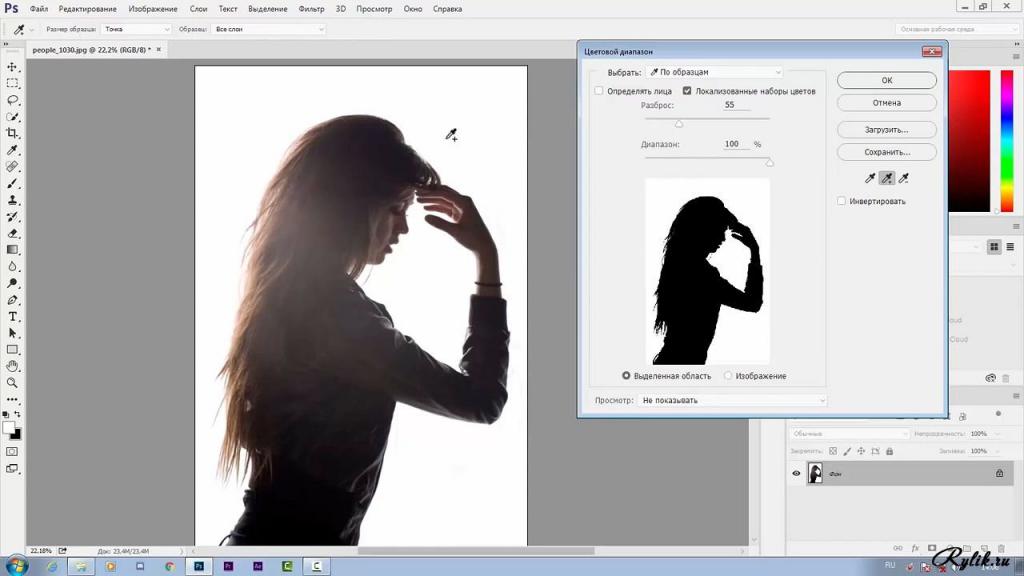
Expozice s rotací jedné vrstvy
Prostřednictvím použití masky můžeme kdykoli opravit jakoukoli část obrazu s dvojitou expozicí. Například oříznout část portrétu, kombinovat ji s fotografií lesa. Chcete-li to provést, otevřete nějakou podobu obrazu přírody na nové vrstvě a otočte ji o 90 stupňů. Pomocí nástroje "Výběr" podle barvy oblohy oddělíme kresbu stromy. Potom přejděte na vrstvu s portrétem a přidejte masku vrstvy. Při práci na masce odstraňujeme části obrázku, aby se obraz člověka plynule změnil na obraz lesa. Získáme zajímavý efekt, který se často používá k vytvoření dvojité expozice ve Photoshopu.
Další možností je kombinace vrstvy s lesem a vlasy modelu, také otočením jednoho z rámů pod úhlem 90 stupňů. Pokud změníte barvu obou vrstev a kombinujete je, stačí odstranit přebytek měkkým štětcem a získáte neobvyklý snímek s dvojitou expozicí. Někdy se správnou volbou rámců a použitím různých míchacích režimů již není nutné nic měnit. Někteří fotografové prostě překrývají jednu fotografii nad druhou a navzájem se překrývají, aby získali požadovaný efekt. Nyní víte, jak používat dvojité expozice a můžete si vytvořit vlastní obrázky.